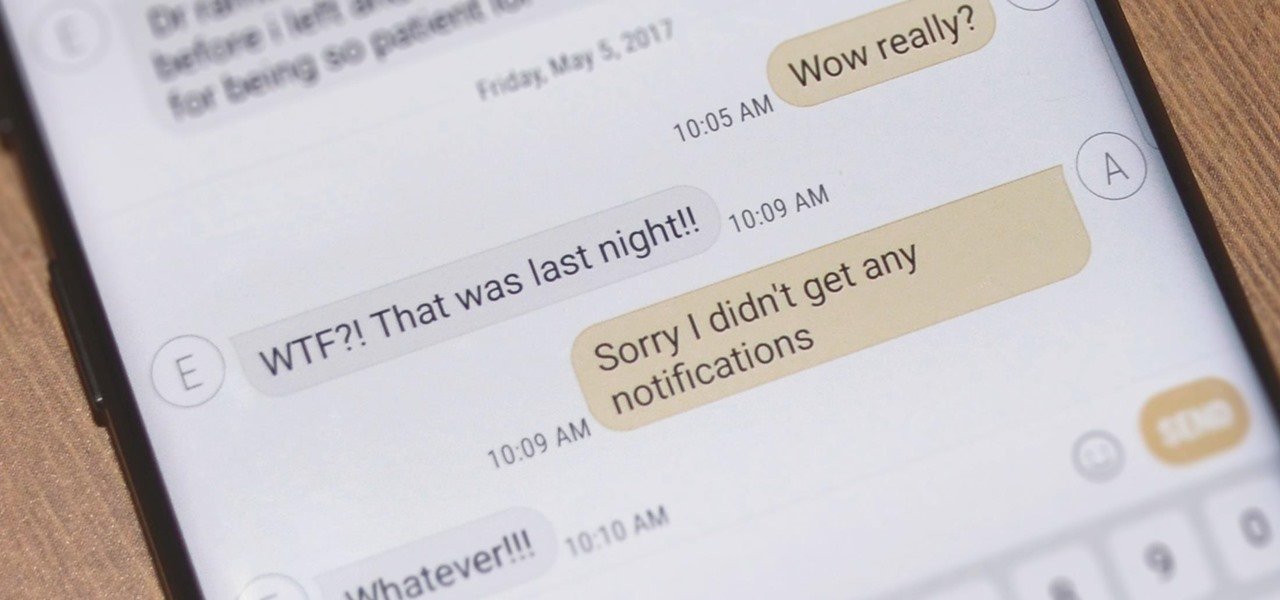Você notou que suas mensagens de texto estão chegando atrasadas de familiares ou amigos ? Quero dizer que você está enfrentando problemas com mensagens de texto atrasadas no Android ? Querendo saber por que minhas mensagens de texto estão tão atrasadas.
Bem, esse tipo de situação ocorre quando há um intervalo entre as conversas. Mas a principal questão é como corrigir mensagens de texto atrasadas no Android, certo? Isso é realmente irritante, pois nunca esperamos que essas coisas aconteçam.
Então, para ajudá-lo, criei este artigo onde você conhecerá os motivos para receber mensagens de texto atrasadas no Android e também as melhores maneiras de corrigir mensagens de texto atrasadas em telefones Android
Quais são as causas para não receber mensagens de texto Android?
Bem, você pode pensar por que minhas mensagens de texto recebidas estão atrasadas. Não há muitos motivos, exceto um ou dois, que podem atrasar o recebimento de mensagens de texto em seu telefone.
Vamos dar uma olhada neles:
- Arquivos de cache : quaisquer que sejam os aplicativos que você usa no seu dispositivo, todos eles armazenam alguns arquivos de cache para oferecer uma experiência melhor e mais suave. Mas com o passar do tempo, esses arquivos de cache podem ficar corrompidos e interromper o bom desempenho do dispositivo. O atraso no recebimento de mensagens de texto também pode ser devido a arquivos de cache corrompidos.
- Modo de economia de bateria – A maioria dos telefones Android tem o recurso de economia de bateria que permite prolongar a vida útil da bateria quando está fraca. Ele funciona colocando alguns aplicativos em modo de suspensão e como eles não são executados em segundo plano, você também não recebe nenhuma notificação desses aplicativos. Portanto, esse recurso pode adicionar o aplicativo de mensagens à lista e você recebe mensagens de texto atrasadas.
- A caixa de mensagem ficou cheia
- Rede ruim no local
- Talvez o aplicativo de mensagens esteja congelado
Como solucionar problemas no envio ou recebimento de mensagens de texto no Android?
Depois de conhecer os motivos comuns para as mensagens de texto atrasadas, agora é hora de aprender como corrigir mensagens de texto atrasadas no Android. Se você está procurando seriamente por soluções, siga as soluções abaixo.
Método 1: Reinicie o telefone
Às vezes, uma pequena falha pode interromper o bom desempenho do seu telefone e dos aplicativos. Portanto , sempre que você tiver algum tipo de problema em seu telefone, como mensagens de texto atrasadas, uma simples reinicialização do dispositivo pode resolvê-lo.
Muitos especialistas também sugerem reiniciar o telefone quando ocorrer um tipo de erro indesejado ou pop-up de problema no telefone Android. Esta é uma solução fácil para fazer seu telefone funcionar sem problemas mais uma vez.

Método 2: excluindo o cache do aplicativo
Se você estiver recebendo mensagens de texto atrasadas no Android ou suas mensagens de texto atrasadas na Samsung, isso pode ocorrer devido a arquivos de cache corrompidos. Como discuti na parte #reasons, os arquivos de cache podem realmente interromper o acesso a alguns aplicativos, portanto, é melhor limpar o cache dos aplicativos de mensagens.
Aqui estão os passos a seguir:
- Primeiro, vá para Configurações no seu telefone
- Agora clique em Aplicativos > três pontos no canto superior direito
- Em seguida, clique em Mostrar aplicativos do sistema > clique no ícone do aplicativo de mensagens
- Depois disso, clique em “Armazenamento”> clique na opção Limpar Cache
- Por fim, reinicie seu dispositivo e veja se o erro foi resolvido ou não
Método 3: desative a otimização da bateria do aplicativo de mensagens
Mesmo os recursos de otimização da bateria podem levar a atrasos no recebimento de mensagens de texto no Android. Embora seja verdade que o recurso de otimização da bateria seja bom, mas às vezes pode fazer você sofrer. Portanto, você deve desabilitar a otimização da bateria do aplicativo de mensagens seguindo as etapas abaixo:
- Primeiro, abra Configurações no seu telefone Android
- Em seguida, desça para procurar a opção Bateria e clique na guia Otimização da bateria
- Agora você verá a lista de aplicativos dos quais você deve selecionar o aplicativo de mensagens com o qual está enfrentando um problema
- Depois disso, clique no ícone de mensagem e escolha “Sem restrições” para desabilitar a otimização da bateria para o aplicativo de mensagens
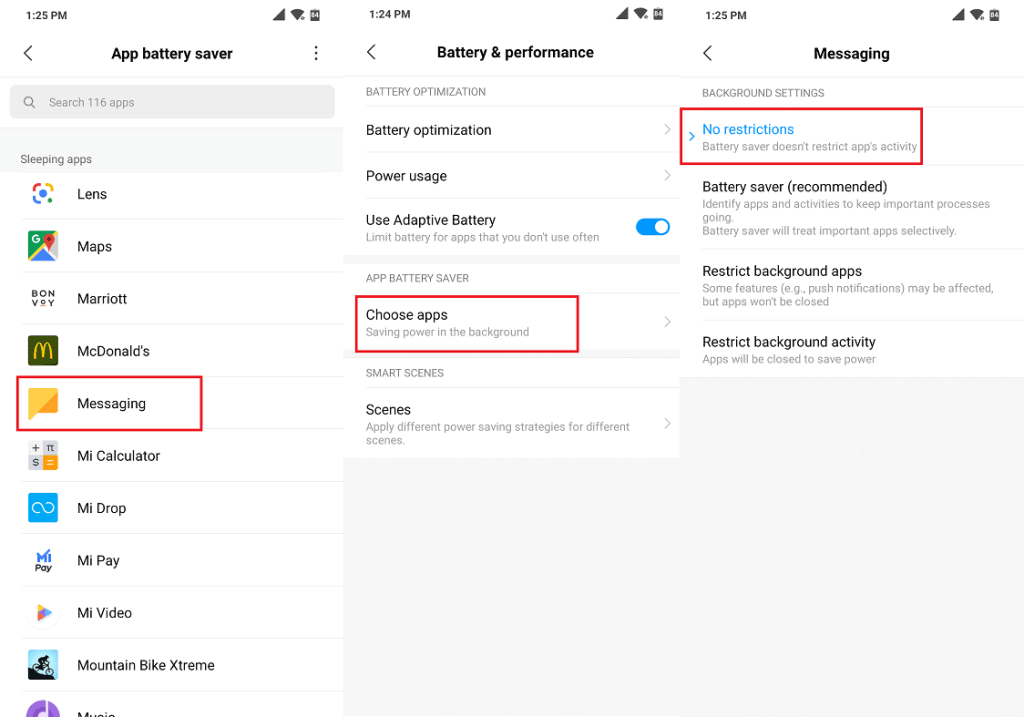
Método 4: use o aplicativo de mensagens padrão
Quando há um aplicativo de mensagens não padrão no seu telefone, é óbvio que você encontrará mensagens de texto atrasadas sobre problemas do Android. Portanto , você deve alterar as configurações padrão do aplicativo no telefone.
Aqui estão os passos para você:
- Vá em frente, abra as Configurações no seu telefone
- Agora escolha Configurações adicionais > Aplicativo padrão
- Aqui você tem que redefinir o aplicativo de mensagens padrão de acordo com as configurações
- Por fim, restaure o telefone novamente
Método 5: Verifique se o número está bloqueado
Você também deve observar aqui que, se não estiver recebendo mensagens de texto do remetente, talvez você tenha bloqueado o número. Se for assim, você deve procurá-lo e desbloquear o número o mais rápido possível. Na maioria das vezes, tal situação acontece, mas não nos lembramos.
Método 6: Uso de dados irrestrito ativado
Hoje em dia, os telefones vêm com vários recursos e uma opção é onde você pode ativar ou desativar os dados móveis. Você pode limitar o uso de dados e se você desabilitar esse recurso para o aplicativo Mensagens, a conectividade irrestrita para recebimento de mensagens pode ser garantida.
Então, o que você precisa fazer é mencionado abaixo:
- Primeiro, vá em frente e abra Configurações no seu telefone
- Agora desça e procure o uso de dados nas opções disponíveis
- Aqui você deve selecionar Aplicativos do sistema no menu
- Em seguida, na lista de aplicativos, procure o aplicativo Mensagens no telefone
- Depois de escolher o aplicativo Mensagens, ative as opções Dados móveis, Dados em segundo plano e Wi-Fi para permitir que o aplicativo acesse o uso de dados irrestrito
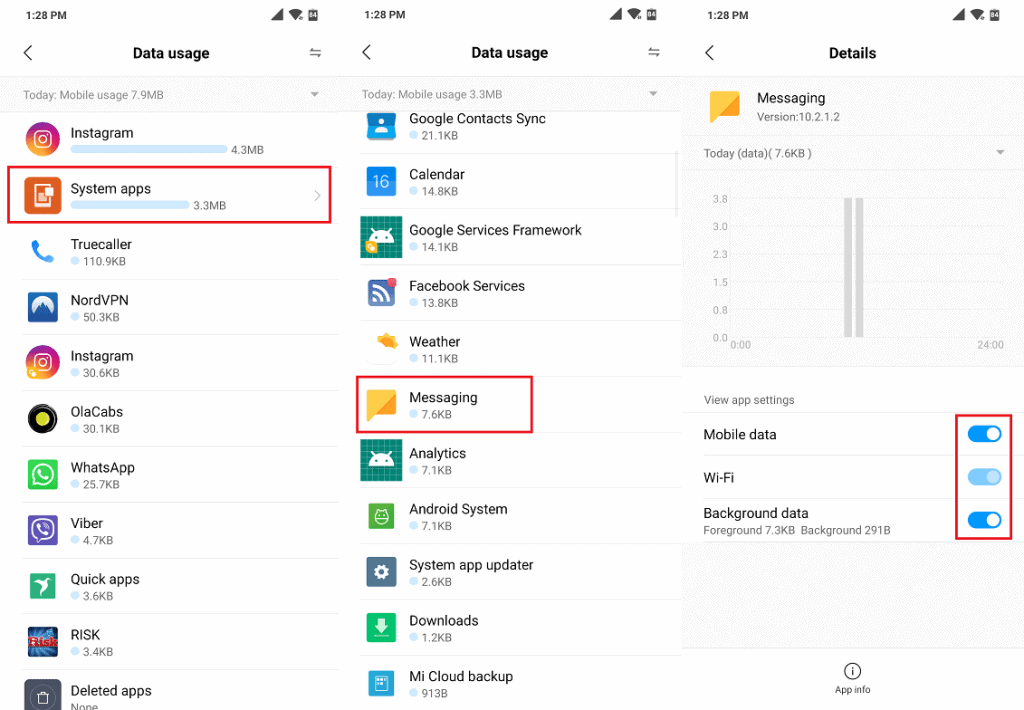
Agora você pode receber facilmente qualquer notificação de mensagem de texto enquanto executa em segundo plano sem qualquer atraso.
Método 7: Remover mensagens de texto antigas
Quando não há armazenamento suficiente no seu dispositivo para novas mensagens, você também pode encontrar o problema de mensagens de texto atrasadas no Android. Portanto, para se livrar do erro, você deve excluir todas as mensagens indesejadas do seu telefone para liberar espaço para novas mensagens.
Método 8: atualizar o sistema operacional Android
O atraso no recebimento de mensagens de texto que você está enfrentando também pode ser devido à versão antiga do sistema operacional no Android. Alguns aplicativos não funcionam corretamente quando o sistema não é atualizado. Em tal situação, sugere -se verificar se há alguma atualização necessária.
Exija seguir a opção abaixo:
- Avance para Configurações no telefone
- Clique em Sobre o telefone > verifique se há atualizações
- Se houver uma atualização disponível, você verá o botão Atualizar e precisará clicar nele
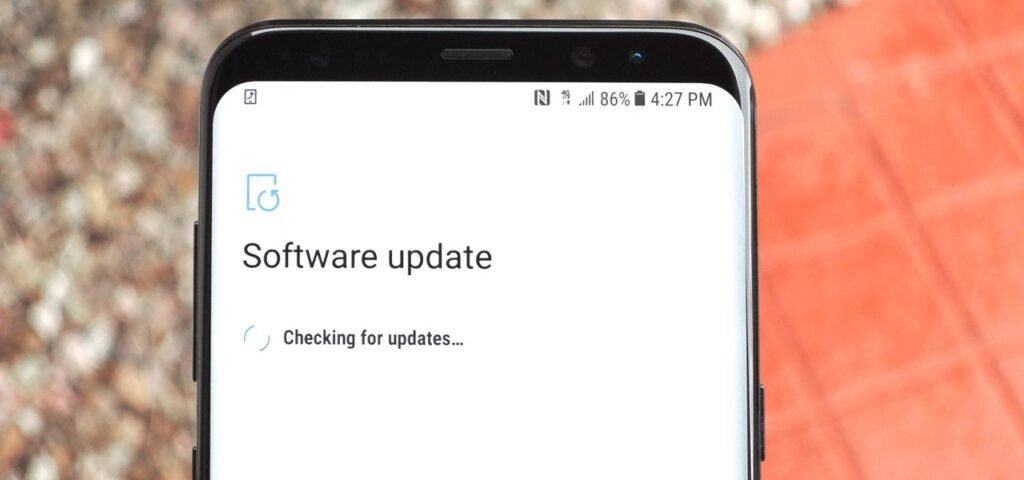
É isso, agora o sistema operacional do seu dispositivo está atualizado para a versão mais recente e esperamos que você não enfrente nenhum atraso no recebimento de mensagens de texto.
Método 9: Redefinir as configurações de rede
Se você ainda está lutando para descobrir como corrigir mensagens de texto atrasadas Android/Samsung, sugiro que você redefina as configurações de rede no telefone. Este é um recurso muito útil, especialmente quando o problema é devido à rede.
Quaisquer configurações de rede salvas às vezes podem entrar em conflito, então você tem a opção de redefinir a rede. Isso desativará o Wi-Fi, o Bluetooth e os dados móveis.
Aqui estão os passos para guiá-lo:
- Abra as Configurações no seu dispositivo Android
- Vá abaixo e procure a opção Backup e redefinição na guia Mais
- Aqui, selecione Wi-Fi, Celular e Bluetooth para redefinir
- E, em seguida, vá para pressionar Redefinir configurações e confirme
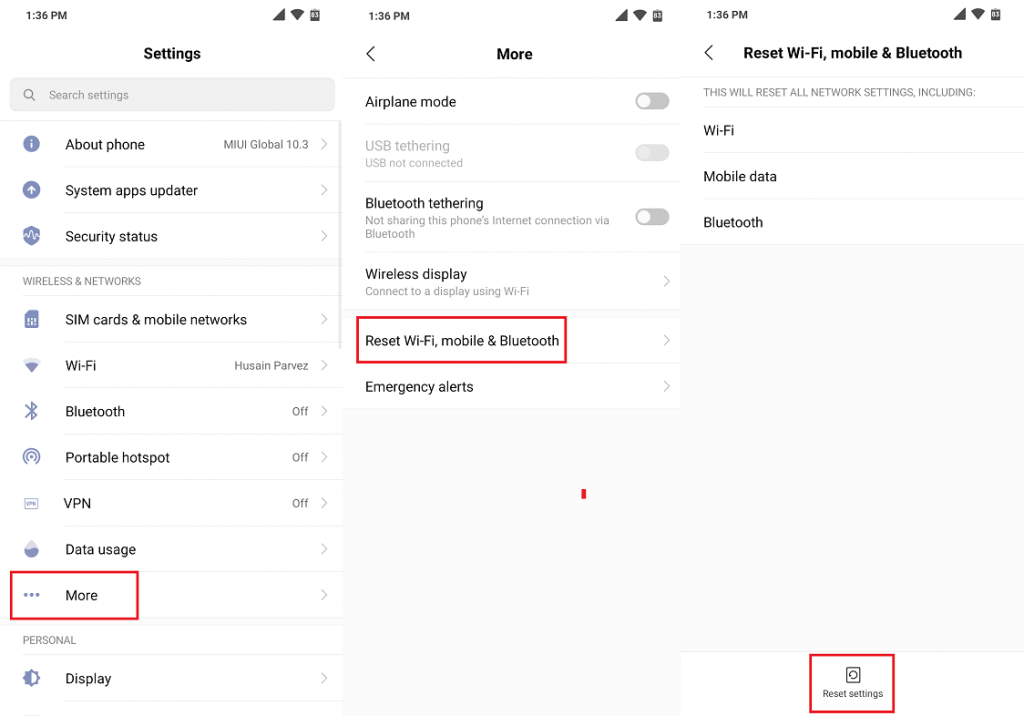
Depois disso, você poderá receber notificações de todas as mensagens de texto a tempo, sem atrasos. Observe também que todas as configurações de dados móveis, Wi-Fi e histórico de Bluetooth serão removidos.
Método 10: use um modo de rede diferente
Quando sua rede estiver mais forte, os aplicativos obviamente funcionarão mais rápido. A mesma coisa é com seu aplicativo de mensagens de texto. Se sua rede estiver sendo executada em 3G ou 2G, você poderá enfrentar problemas. ou mesmo se você estiver usando uma rede 5G ou 4G, pode funcionar, mas o problema é que eles não estão disponíveis em todos os lugares.
Portanto , você deve sempre escolher o melhor modo de rede e verificar qual funciona melhor para você. Aqui estão algumas configurações a serem feitas:
- Primeiro, abra Configurações no seu telefone
- Agora, escolha Cartões SIM e Redes Móveis. E, em seguida, escolha o cartão SIM com o qual você está enfrentando um problema.
- Depois disso, selecione a opção Tipo de rede preferido
- A partir daqui, escolha entre redes 2G, 3G e 4G
Método 11: Limpe a partição de cache
Você pode optar por excluir a partição de cache quando o aplicativo de mensagens não responder ou sofrer um problema de falha. Siga os passos como mostrado:
- Desligue o telefone e pressione e segure o botão Aumentar volume + Ligar
- Agora solte o botão Power assim que o logotipo aparecer na tela, mas não deixe o botão Aumentar volume
- Quando a tela do menu de recuperação aparecer, selecione Wipe cache partition using Volume Down e selecione-o pressionando o botão Power
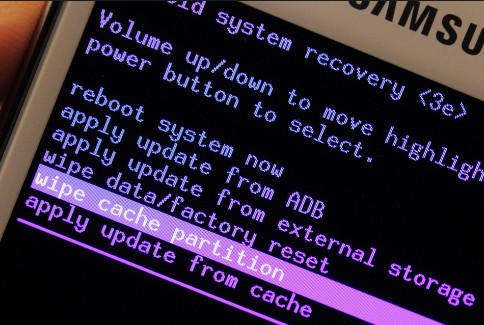
- Em seguida, escolha Yes — delete all user data via Volume Down e clique no botão Power para confirmar
- E agora aguarde a conclusão do processo de redefinição e clique no botão Liga / Desliga quando receber a opção Reiniciar o sistema agora
Método 12: Atualizar o aplicativo de mensagens
Se o seu aplicativo não estiver atualizado para a versão mais recente, você também poderá encontrar mensagens de texto atrasadas no Android/Samsung. Portanto, você deve verificar se há alguma atualização disponível e fazê-la imediatamente.
Aqui estão as etapas para atualizar o aplicativo de mensagens:
- Primeiro, abra a Google Play Store no telefone
- Em seguida, clique em pesquisar e encontre Mensagens do Google
- Agora, clique no aplicativo e escolha Desinstalar
- Em seguida, toque em OK
- Por fim, clique na opção Atualizar
Método 13: Redefinição de fábrica
A redefinição de fábrica é o último recurso quando todos os métodos acima falham. Este processo irá apagar totalmente o seu dispositivo, incluindo dados armazenados, configurações, etc. Portanto, você deve fazer backup de todos os seus dados preciosos do seu telefone e mantê-los seguros.
Depois disso, siga as etapas abaixo para redefinir o telefone para as configurações de fábrica.
- Abra a opção Configurações no seu telefone
- Agora escolha Configurações adicionais > Fazer backup e redefinir > Restaurar as configurações de fábrica
- E, em seguida, selecione Redefinir telefone > opção Excluir

- É hora de esperar algum tempo, a menos que o processo de redefinição seja concluído
- Seu telefone reiniciará automaticamente e se tornará um novo
Método 14: Entre em contato com o provedor de serviços
Quando nada funcionar para você, você deve entrar em contato com seu provedor de serviços para obter ajuda. A empresa pode ser qualquer pessoa como AT&T, Verizon, etc. Basta ligar para eles e falar sobre o problema. Talvez, algum problema de rede ou torre esteja acontecendo. Até você pode perguntar aos especialistas dos provedores de rede sobre o diagnóstico do seu telefone. Seja qual for o problema, eles vão tentar resolvê-lo.
Método 15: Solução definitiva para corrigir mensagens de texto atrasadas no Android/Samsung
Se você está procurando as melhores maneiras de se livrar do problema, é hora de usar o Android Reparação Tool. Isso é altamente sugerido por especialistas, pois pode corrigir mensagens de texto atrasadas no Android com um clique. É fácil de usar e reparar qualquer tipo de erro ou problema sem perda de dados.
Usando esta ferramenta, outros problemas também são corrigidos, como as configurações do Android pararam, o Android continua desconectando, os filtros do Instagram não funcionam, presos no modo de fone de ouvido, tela preta da morte, etc. Você só precisa baixar e instalar esta incrível ferramenta de Reparação Android para solucionar o problema. Você deve seguir o guia do usuário completo para saber como usar o software.
Conclusão
Encontrar mensagens de texto atrasadas em mensagens de texto de telefone Android ou Samsung atrasadas não é um erro tão comum, mas às vezes é muito irritante. Mas tudo tem solução então esse erro também. O atraso no recebimento de mensagens de texto pode ser facilmente resolvido pelos métodos mencionados neste blog.
Siga-os e solucione facilmente os problemas de mensagens de texto atrasadas no problema do Android. Se você estiver procurando por algumas correções avançadas, vá para o Android Reparação.
Sophia Louis is a professional blogger and SEO expert. Loves to write blogs & articles related to Android & iOS Phones. She is the founder of pt.android-ios-data-recovery.com and always looks forward to solve issues related to Android & iOS devices